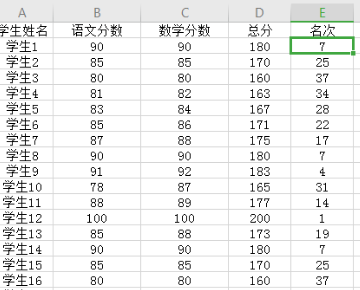1、首先准备一张学生成绩工作表数据,在名次单元格下输入“=rank(”,“rank”函数是根据选定区域求出某个数据在此区域排名的公式。
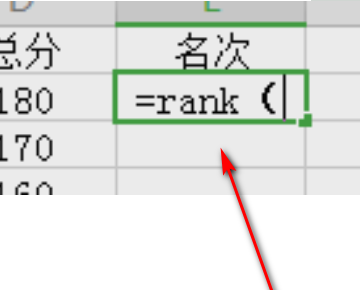
2、选定d2单元格,输入“,”,即“=rank(d2,”,“d2”表示求此数据在某个区域的排名。
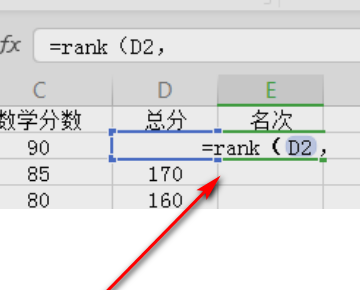
3、选定总分单元格区域,输入“,”,即“=RANK(D2,$D$2:$D$42,”“$D$2:$D$42”表示选定的区域。

4、输入“0)”,按回车键即可,即“=RANK(D2,$D$2:$D$42,0)”“0”代表降序,“1”代表升序。

5、最后双击刚刚填入的单元格右下角填充即可,如下图所示就完成了。